CentOS上安装Firefox浏览器的详细步骤
在centos系统上安装和配置Firefox浏览器,可以提升您的浏览体验和工作效率,以下是详细的安装步骤:
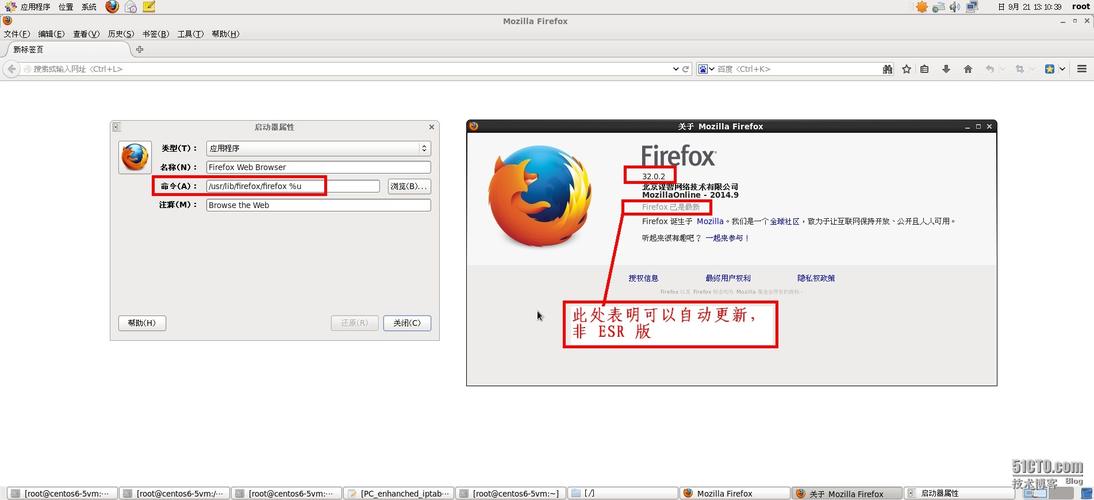
1. 卸载旧版本(如有)
如果您的系统中已经安装了旧版本的Firefox,建议先将其卸载以避免冲突。
- sudo yum remove firefox
2. 下载最新版本的Firefox
访问Firefox官网下载最新的Linux版本安装包,您可以使用uname a命令来确认您的系统是32位还是64位。
- uname a
根据确认结果,从Firefox官网下载相应的安装包,对于64位系统,下载链接可能如下:
- wget https://download.mozilla.org/?product=firefoxlatest&os=linux64&lang=zhCN
3. 解压安装包
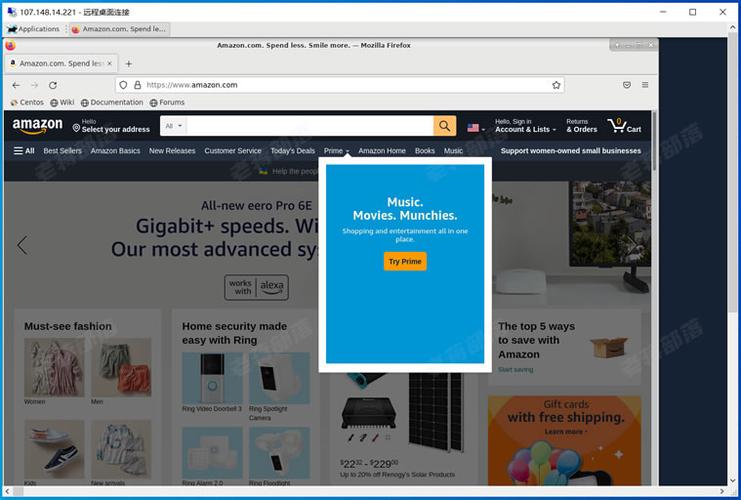
下载完成后,将文件拖到终端面板中,或者使用cd命令进入下载目录,然后解压安装包。
- tar xjvf Firefoxlatestx86_64.tar.bz2
4. 删除系统默认安装的旧版Firefox
系统默认安装的Firefox位于/usr/lib64目录下,为了确保新版本的顺利安装,需要删除旧版本。
- sudo rm rf /usr/lib64/firefox
5. 复制新版本到系统目录
将解压后的新版Firefox文件夹复制到/usr/lib64目录下。
- sudo mv firefox /usr/lib64/
6. 删除旧的启动脚本并创建新的软链接
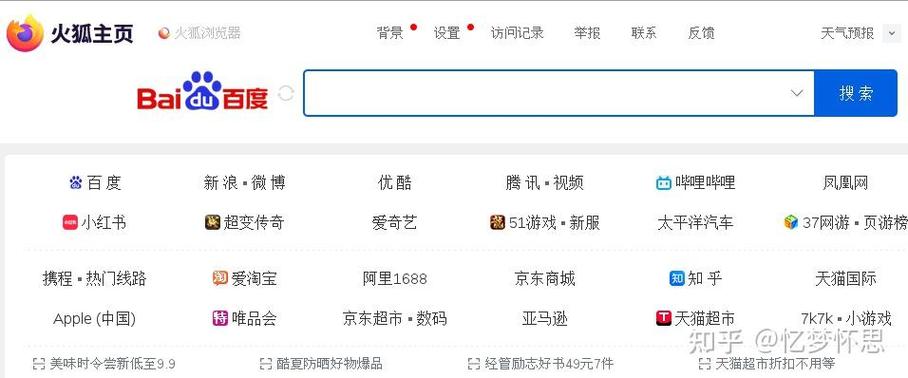
进入/usr/bin目录,删除旧的启动脚本,并创建一个新的软链接指向新版本的Firefox。
- cd /usr/bin
- sudo rm firefox
- sudo ln s /usr/lib64/firefox/firefox firefox
7. 启动Firefox
您可以通过以下命令启动Firefox浏览器:
- firefox
8. 桌面快捷方式(可选)
如果需要在桌面上创建快捷方式,可以将相应的桌面文件拷贝到/usr/local/share/applications目录。
- cp /usr/share/applications/firefox.desktop /usr/local/share/applications/
通过以上步骤,您可以在CentOS系统上成功安装最新版本的Firefox浏览器,此过程包括卸载旧版本、下载和解压新版本、删除旧文件、复制新文件以及创建软链接等步骤,完成这些操作后,您将能够享受Firefox带来的快速、安全的浏览体验,如果在安装过程中遇到任何问题,可以参考官方文档或社区资源获取帮助。
常见问题解答(FAQs)
Q1: 为什么需要卸载旧版本的Firefox?
A1: 卸载旧版本的Firefox可以避免版本冲突和兼容性问题,确保新版本能够正常运行,旧版本可能存在安全漏洞,卸载后可以提高系统安全性。
Q2: 如何确认是否为64位系统?
A2: 您可以使用uname a命令来确认系统架构,如果输出信息中包含x86_64,则为64位系统;如果包含i686或i386,则为32位系统。










